
Tabla de contenido:
- Autor John Day [email protected].
- Public 2024-01-30 08:41.
- Última modificación 2025-01-23 14:39.
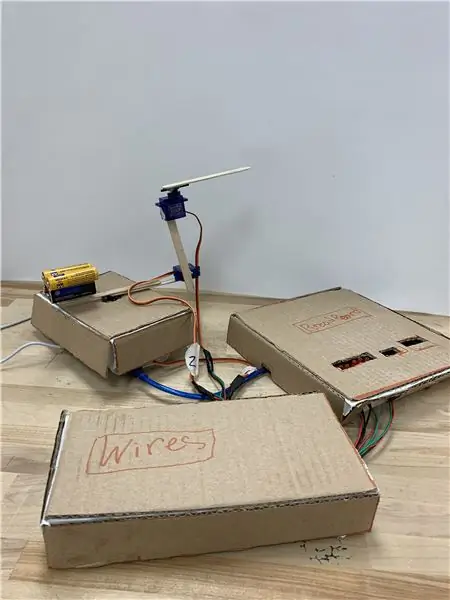
Hola, Hoy te enseñaré cómo hacer un brazo robótico simple que se pueda programar para realizar una variedad de funciones o simplemente jugar al golf.
Suministros
- 3x Servomotores ($ 4 por motor)
- 1x tabla de pan ($ 10)
- 1x Arduino Uno ($ 21)
- 1x paquete de cables de puente (aproximadamente $ 10)
- Potenciómetro 3x ($ 6 por 3)
- 2x pulsador (20 centavos por 1)
- 5x LED rojo ($ 12 por kit de 300 piezas)
- Resistencia de 5 x 330 ohmios ($ 8 por paquete de 100)
- 2x Resistencia de 10k Ohmios ($ 8 por paquete de 100)
Paso 1: Prep
Coloque todos sus componentes en la mesa frente a usted. Verifique que tenga todo allí y asegúrese de que su espacio de trabajo esté limpio. Es importante asegurarse de tener todo lo que necesita para no cometer errores o tener que dejar de trabajar en el proyecto.
Paso 2:
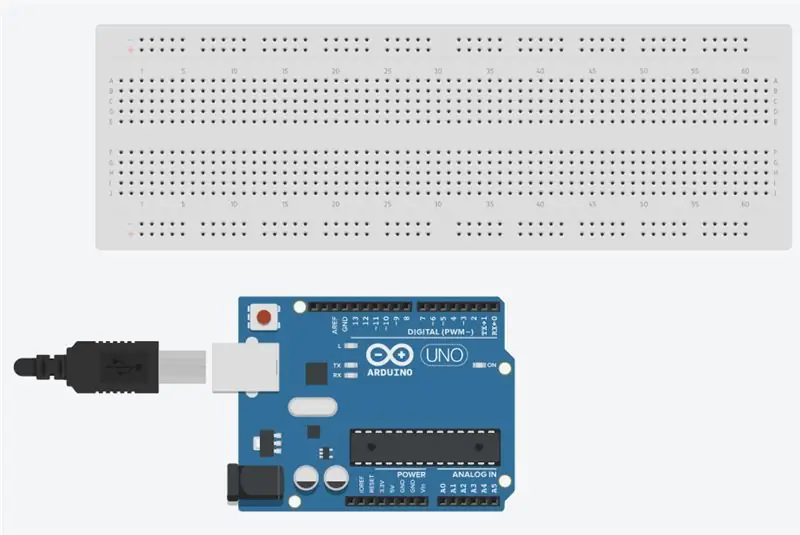
Obtenga su tablero y colóquelo en el espacio de trabajo frente a usted. Junto a él, coloque su Arduino UNO y el cable que lo conecta a la computadora.
Paso 3:
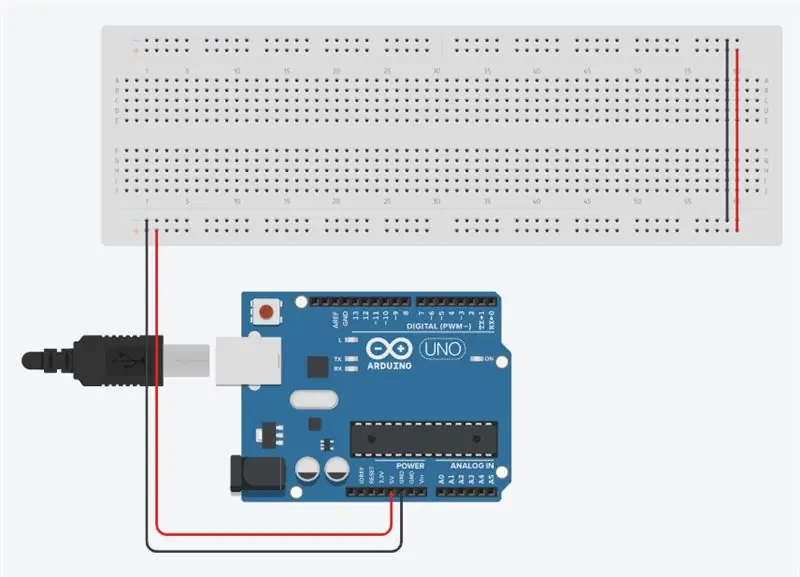
Para comenzar, extraiga cuatro cables de puente. Primero, conecte un puente rojo del 5v en el Arduino al lado rojo + en la placa de pruebas. Luego, una vez hecho esto, conecte un puente negro desde el GND en el Arduino al lado negro en la placa de pruebas. Una vez que esos dos cables estén conectados, conecte un cable negro y un cable rojo a las líneas eléctricas opuestas en el otro lado de la placa.
Paso 4:
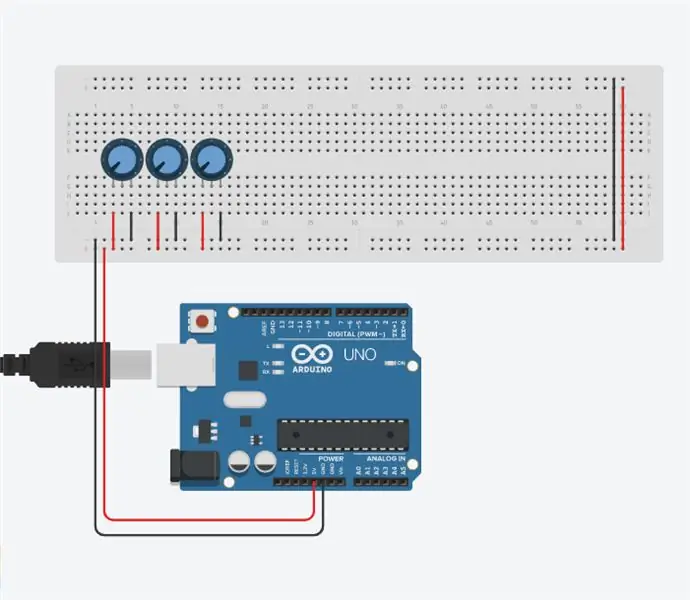
Para el siguiente paso, conecte tres potenciómetros uno al lado del otro, así como cables rojo y negro que provienen de sus pines izquierdo y derecho para proporcionar energía y tierra a los componentes. Estos potenciómetros nos permiten controlar las 3 articulaciones del brazo con 90 grados de movimiento.
Paso 5:
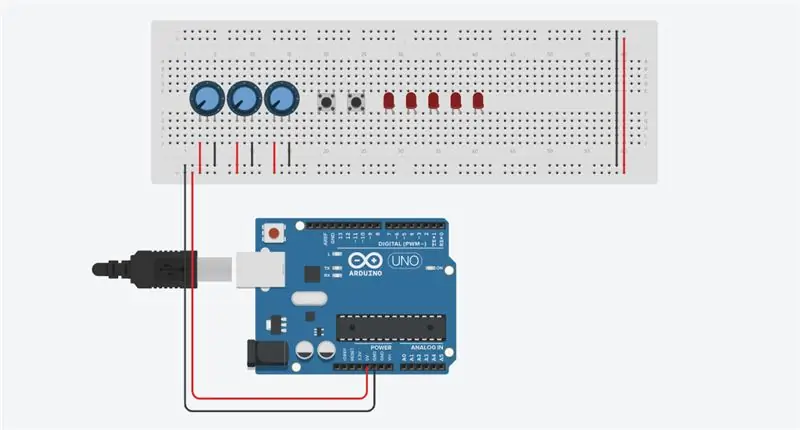
A continuación, coloque dos botones pulsadores y 5 leds como se muestra. Estos se utilizarán como un método para programar funciones en el brazo simplemente utilizando hardware, no software.
Paso 6:
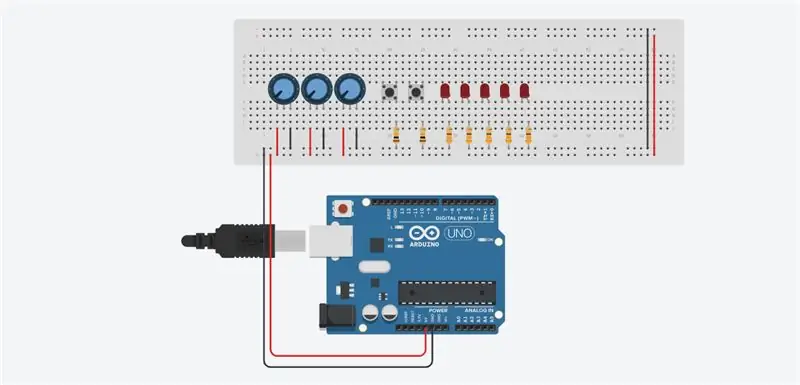
Conecte las 7 resistencias a la placa de pruebas como se muestra. Dos resistencias de 10k ohmios están conectadas a la pata más a la derecha de cada botón y a tierra, y cinco resistencias de 330 ohmios están conectadas a la pata más a la derecha de los LED rojos y a tierra.
Paso 7:
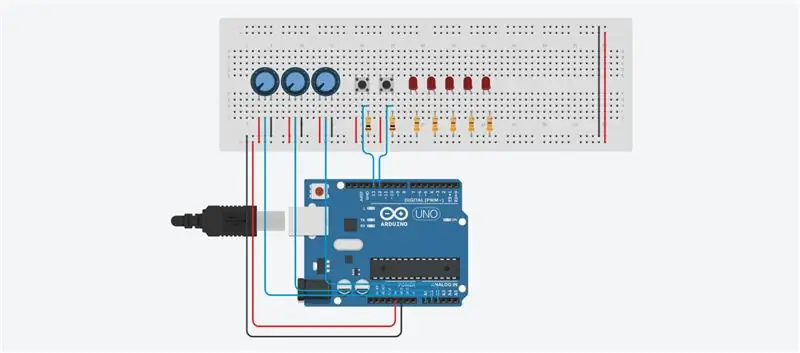
Una vez que haya conectado las resistencias, es hora de conectar los potenciómetros y los botones. Siga el diagrama como se muestra y conecte un cable azul de cada uno de los pines del medio de los potenciómetros a las ranuras a0, a1 y a2 en el Arduino. Luego proceda a conectar la energía a cada uno de los botones como se muestra en el diagrama y sus pines de señal en 12 y 13 justo encima de la resistencia como se muestra.
Paso 8:
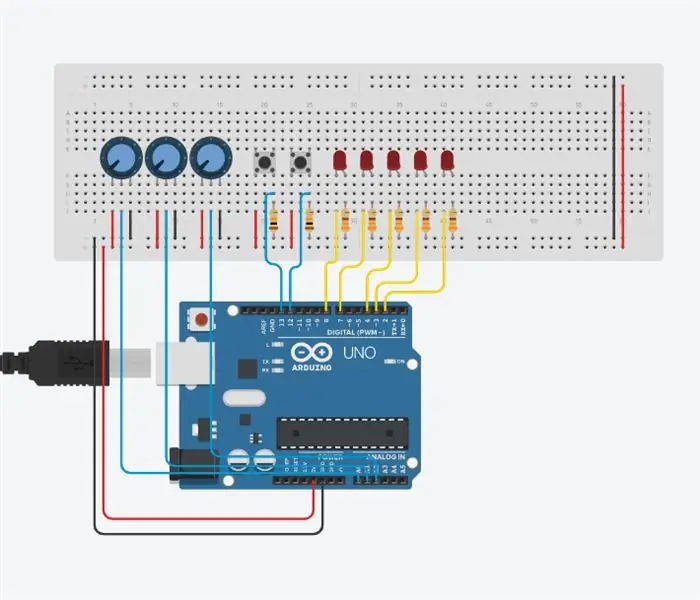
Una vez que haya completado el paso 7, puede comenzar a conectar los cables de señal para los LED rojos. Conecte cinco cables de señal amarillos de cada pata izquierda de un LED a los pines 8, 7, 4, 3 y 2 respectivamente. Una vez que haya terminado, continúe con el siguiente paso.
Paso 9:
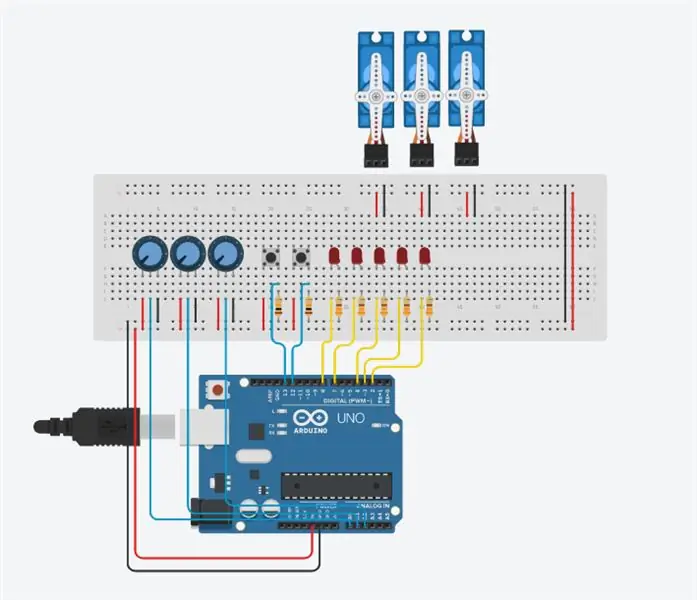
A continuación, coloque sus 3 servomotores con los conectores hacia la placa de pruebas. Después de hacer eso, haga tres conjuntos de conexiones de energía y tierra que los servos usarán cuando estén conectados a la placa de pruebas. Siga el diagrama como se muestra para conectar los cables correctamente.
Paso 10:
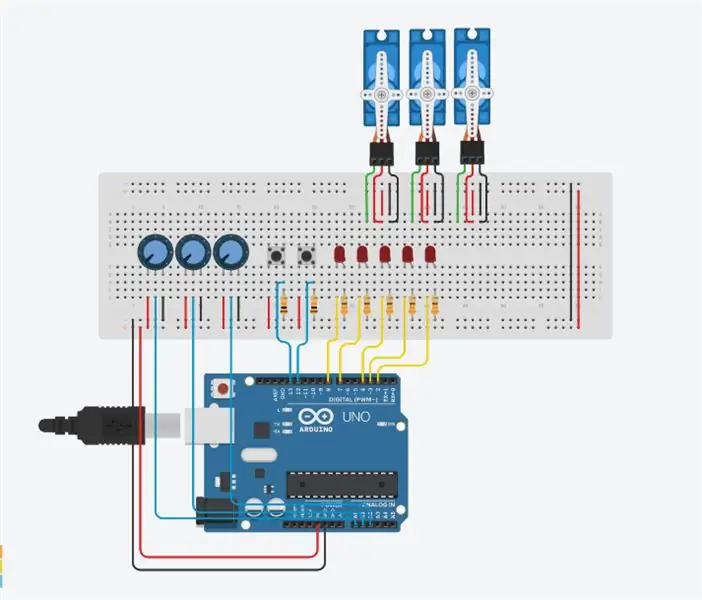
Para este paso, estamos conectando los servomotores a la placa de pruebas. Comience conectando la energía y la tierra de cada servo a las conexiones de energía y tierra que hicimos anteriormente. Luego, siguiendo el diagrama, conecte el pin de señal de cada servo a la izquierda de cada cable de alimentación para que pueda conectarse a continuación.
Paso 11:
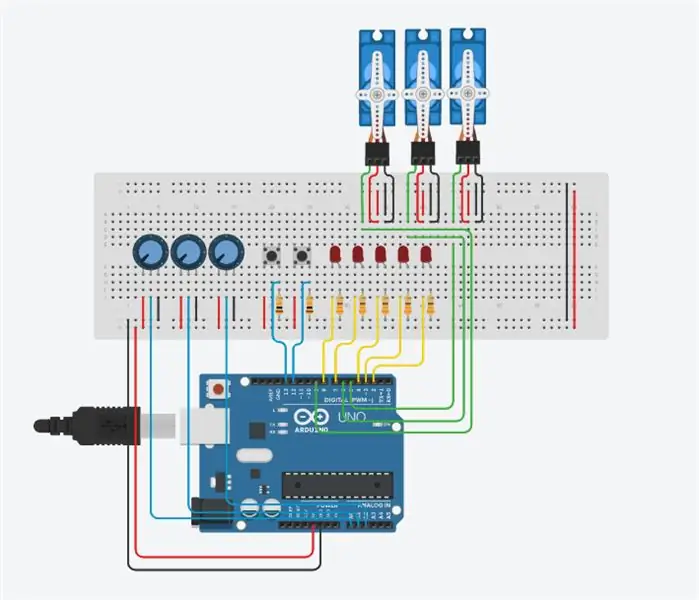
Una vez que haya completado el paso 10, puede comenzar a conectar los cables de señal para los servomotores. Usando los pines 9, 6 y 5, conecte 3 cables de señal a los tres servos como se muestra. Esto permitirá que los servos reciban una entrada de los potenciómetros a través del Arduino.
Paso 12:
Ahora que ha completado el cableado, no dude en tomarse libertades creativas con el proyecto. Puedes seguir como hice yo y hacer el brazo con palitos de helado y pegamento caliente o puedes seguir tu propio camino y diseñar tu propio brazo con otros materiales. En este paso se proporciona el código, no dude en usarlo o crear el suyo propio.
Recomendado:
Control de gestos simple: controle sus juguetes RC con el movimiento de su brazo: 4 pasos (con imágenes)

Control de gestos simple: controle sus juguetes RC con el movimiento de su brazo: Bienvenido a mi 'ible' # 45. Hace un tiempo hice una versión RC completamente funcional de BB8 usando piezas de Lego Star Wars … https://www.instructables.com/id/Whats-Inside-My-R … Cuando vi lo genial que era Force Band hecha por Sphero, pensé: "Ok, yo c
Brazo robótico simple de Arduino: 5 pasos

Brazo robótico simple de Arduino: aquí te mostraré cómo hacer un brazo robótico arduino básico controlado por un potenciómetro. Este proyecto es perfecto para aprender los conceptos básicos de arduino, si está abrumado por la cantidad de opciones en instructables y no sabe dónde ir
Un brazo robótico simple controlado sobre el movimiento real de la mano: 7 pasos (con imágenes)

Un brazo robótico simple controlado sobre el movimiento real de la mano: este es un brazo robótico DOF muy simple para principiantes. El brazo está controlado por Arduino. Está conectado con un sensor que se coloca en la mano del operador. Por lo tanto, el operador puede controlar el codo del brazo doblando su propio movimiento del codo. En el
BRAZO ROBÓTICO Xbox 360 [ARDUINO]: BRAZO AXIOMA: 4 pasos
![BRAZO ROBÓTICO Xbox 360 [ARDUINO]: BRAZO AXIOMA: 4 pasos BRAZO ROBÓTICO Xbox 360 [ARDUINO]: BRAZO AXIOMA: 4 pasos](https://i.howwhatproduce.com/images/004/image-10492-21-j.webp)
BRAZO ROBÓTICO Xbox 360 [ARDUINO]: BRAZO AXIOM:
CÓMO MONTAR UN IMPRESIONANTE BRAZO ROBOT DE MADERA (PARTE 3: BRAZO ROBOT) - BASADO EN MICRO: BITN: 8 pasos

CÓMO MONTAR UN IMPRESIONANTE BRAZO ROBOT DE MADERA (PARTE 3: BRAZO ROBOT) - BASADO EN EL MICRO: BITN: El siguiente proceso de instalación se basa en la finalización del modo de evitación de obstáculos. El proceso de instalación de la sección anterior es el mismo que el proceso de instalación en el modo de seguimiento de línea. Entonces echemos un vistazo a la forma final de A
